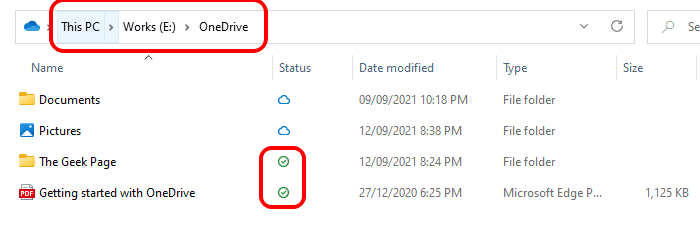أثناء تشغيل فيديو AVI ، اشتكى العديد من المستخدمين من رؤية خطأ يُقرأ كـ فهرس ملف AVI مفقود أو معطل. يحتوي فهرس ملفات AVI على بروتوكولات تساعد في ضبط تشغيل الفيديو مع مسار الصوت في الملف. يتأثر الفهرس عند تشغيل ملفات AVI في أي مشغل وسائط واستخدام أزرار التقديم أو الإيقاف المؤقت أو الترجيع. وبالتالي ، لا يمكن تشغيل ملف AVI به فهرس تالف ويحتاج إلى إصلاح.
يمكن أن يتلف فهرس ملف AVI أو يتلف بسبب التغيير المتكرر لمنزلق AVI أثناء تشغيل فيديو AVI ، مما يؤدي إلى خلل في مشغل الوسائط تستخدم ، وتحرير فيديو AVI باستخدام أدوات غير دقيقة ، أو قطاعات تالفة على محرك الأقراص حيث يتم تخزين الملف ، أو الانقطاع أثناء تنزيل أو نقل الملف ملف. في هذه المقالة ، سنناقش كيف يمكن إصلاح فهرس ملفات AVI التالف باستخدام HandBrake و VLC Media Player.
الإصلاح 1 - استخدام HandBrake: مشفر فيديو مفتوح المصدر مشهور
1. انقر فوق هذا حلقة الوصل لتنزيل ملف فرملة اليد برنامج ويندوز.
2. تحميل أحدث إصدار من برنامج التثبيت.
3. نقرتين متتاليتين على ال المثبت واتبع الخطوات لإكمال التثبيت.
4. افتح تطبيق HandBrake.
5. إذا رأيت واجهة المستخدم أدناه ، فانقر فوق المصدر المفتوح آخر الذهاب إلى الخطوة 6.

6. حدد الخيار ملف لفتح ملف فيديو واحد.

7. تصفح إلى موقع ملف AVI الذي تم كسر فهرس الملفات الخاص به. انقر فوق افتح.

8. في ال صيغة القائمة المنسدلة ، تأكد MP4 تم الإختيار.
9. يمكنك تغيير ملف اسم الملف الجديد ليتم إنشاؤه بعد الترميز. اضغط على تصفح زر بالقرب من مربع نص يحفظكما.

10. إذا لزم التغيير موقعك و اكتب اسمًا للملف الجديد.
11. اضغط على ابدأ التشفير زر في الأعلى.

12. في الجزء السفلي من نافذة التطبيق ، يمكنك رؤية تفاصيل عملية الترميز.

13. بمجرد اكتمال العملية ، يمكنك رؤية رسالة طابورتم الانتهاء من في الأسفل.
14. حدد موقع الملف الجديد في يحفظكماضع المؤشر عليه وانقر فوق افتح هذا الدليل لفتح دليل الملف الذي تم إصلاحه.

15. حاول الآن فتح الملف الجديد لمعرفة ما إذا كان فهرس ملف ملف AVI التالف قد تم إصلاحه.
الإصلاح 2 - استخدام برنامج VLC Media Player
1. افتح برنامج VLC Media Player.
2. اضغط على أدوات القائمة في الجزء العلوي من المشغل.
3. حدد ملف التفضيلات اختيار.

4. اذهب إلى الإدخال / الترميز علامة التبويب في تفضيلات بسيطة نافذة او شباك.
5. في القائمة المنسدلة بجوار ملف AVI تالف أو غير مكتمل، اختر الخيار الإصلاح دائما.
6. اضغط على يحفظ زر.

افتح الآن وابدأ تشغيل ملف AVI التالف في مشغل وسائط VLC. أثناء تشغيل الفيديو ، يتم إصلاح فهرس ملف AVI المفقود تلقائيًا بواسطة VLC باستخدام مرجع برامج الترميز الموجودة في مكتبته.
شكرا للقراءة.
ستتمكن الآن من عرض ملف AVI الخاص بك دون أي خطأ فيما يتعلق بفهرس الملفات المقطوعة. قم بالتعليق وأخبرنا بالإصلاح الذي نجح معك.